Esta guía te mostrará cómo instalar el addon Horus en Kodi para que funcione correctamente en sus últimas versiones.
Con este complemento, podrás reproducir enlaces de Acestream en Kodi y disfrutar de las mejores transmisiones sin búfer.
Desde que Plexus dejó de funcionar en Kodi 19, una gran cantidad de usuarios tienen problemas para reproducir enlaces de Acestream.
Por suerte ha nacido el addon Horus para sustituirlo y no solo llena el vacío dejado por Plexus, sino que también agrega algunas características nuevas muy útiles.
En esta entrada te mostramos todo el proceso de instalación del addon Horus en Kodi para que puedas seguir disfrutando de tus contenidos Acestream favoritos.
✚ Cómo instalar el addon Horus en Kodi
Hay varias formas de instalar el addon Horus en Kodi aunque lo más sencillo es usar algún complemento instalador tipo Kelebek o Luar.
También se puede instalar desde algún repositorio o directamente con un archivo zip. Aquí se muestran las mejores opciones:
➤ Opción 1: instalar Horus desde Kelebek
Entre la colección de complementos que ofrece Kelebek se encuentra una versión actualizada de Horus, la cual se puede instalar con facilidad en unos pocos pasos.
1. Abre Kodi y ve al apartado Add-ons.
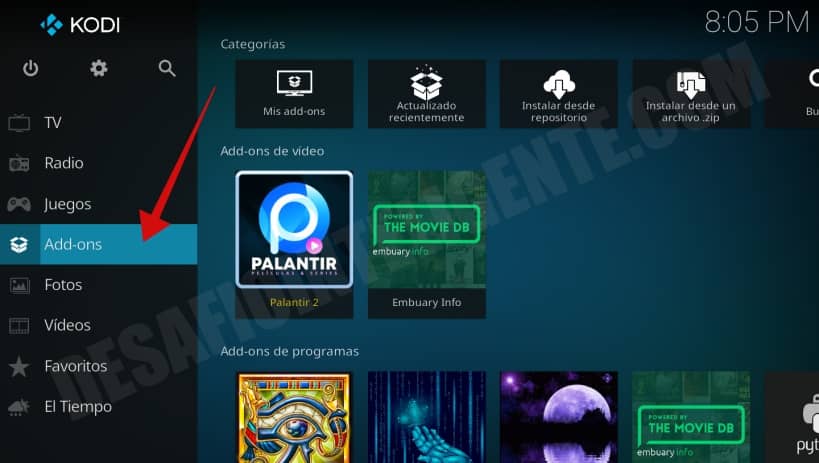
2. Desde allí dirígete al submenú Add-ons de programas y abre Kelebek.
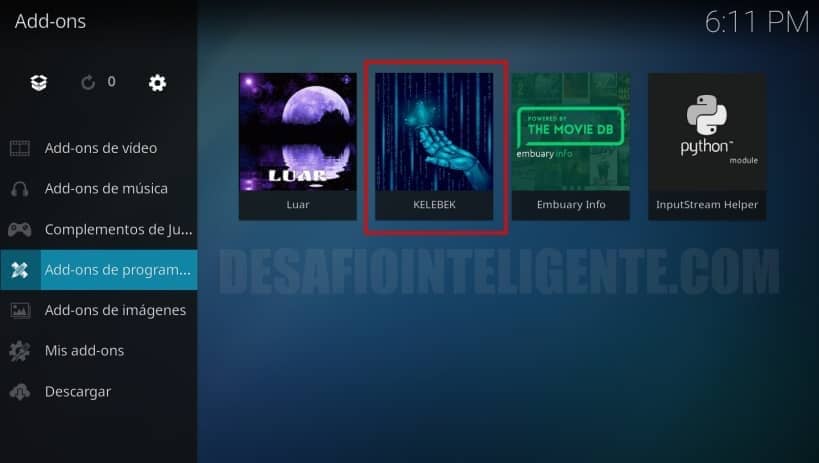
3. Ahora ve a la categoría de apps y dentro a Acestream.
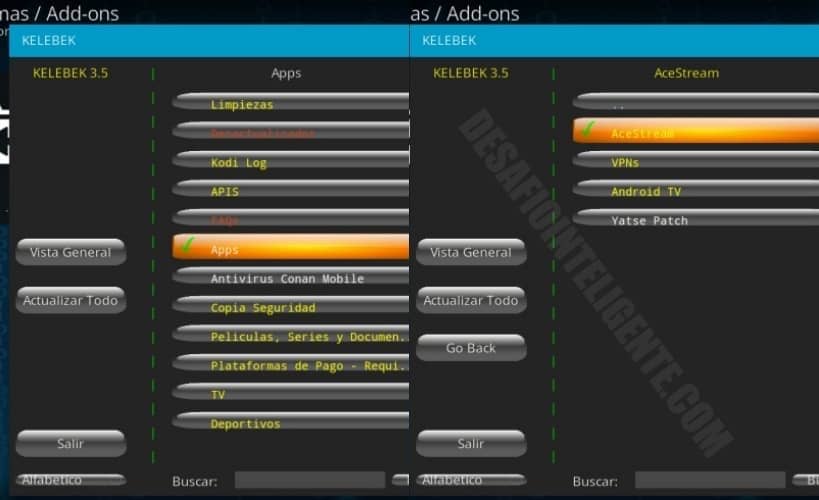
4. Selecciona Horus y haz clic en instalar. Espera a que te notifique que la instalación se ha completado y listo.
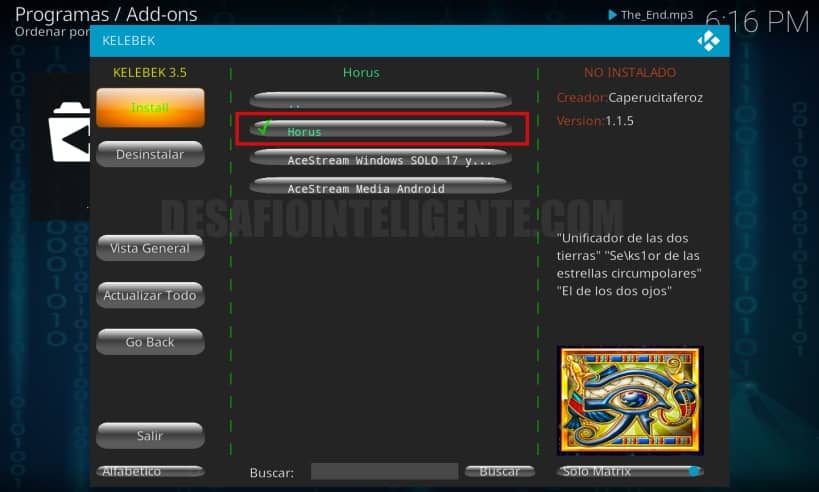
5. Por último regresa a la pantalla inicial y entra de nuevo en Add-ons > Add-ons de programas para ejecutar el addon Horus.
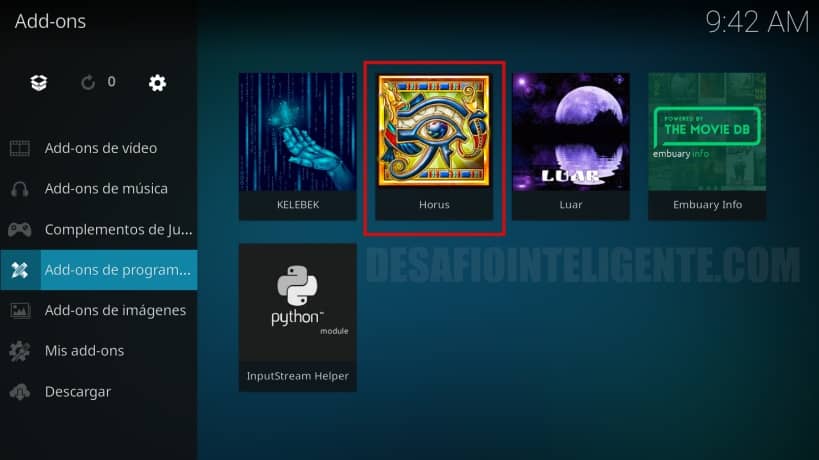
➤ Opción 2: usar Luar
También es posible instalar el addon Horus en Kodi desde Luar. El proceso es igualmente sencillo. Los pasos a seguir son estos:
1. Abre Kodi y luego la categoría Add-ons.
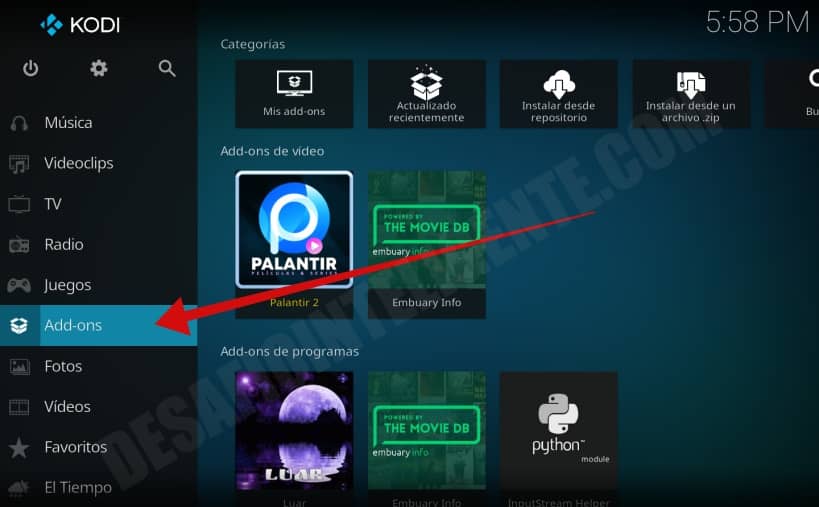
2. A continuación abre Luar desde Add-on de programas.
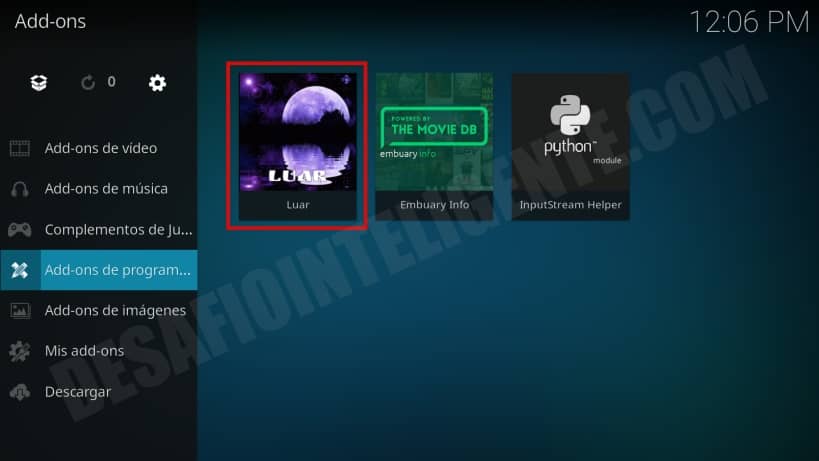
3. En el menú de Luar selecciona “Por categorías”.

4. A continuación Scripts.

5. Y por último haz clic en Horus en el listado y en instalar.
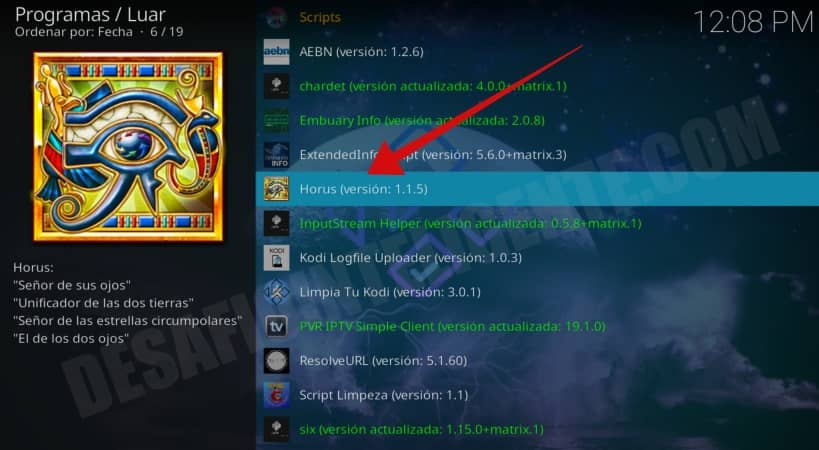
6. Si la instalación se completa con éxito recibirás un mensaje de confirmación y eso es todo.
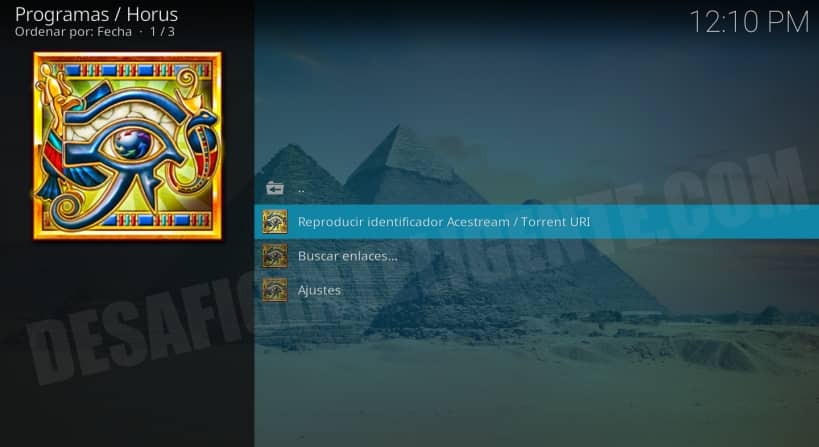
Ahora si vas al menú Add-ons > Add-ons de programas y ya podrás ver el addon horus, ejecutarlo y navegar por sus categorías.
➤ Opción 3: instalar desde repositorio
También es posible instalar el addon Horus desde alguno de muchos repositorios de Kodi disponibles. Aquí usaremos el de camaradas.
1. Inicia Kodi y haz clic en el ícono de ajustes (la rueda dentada).
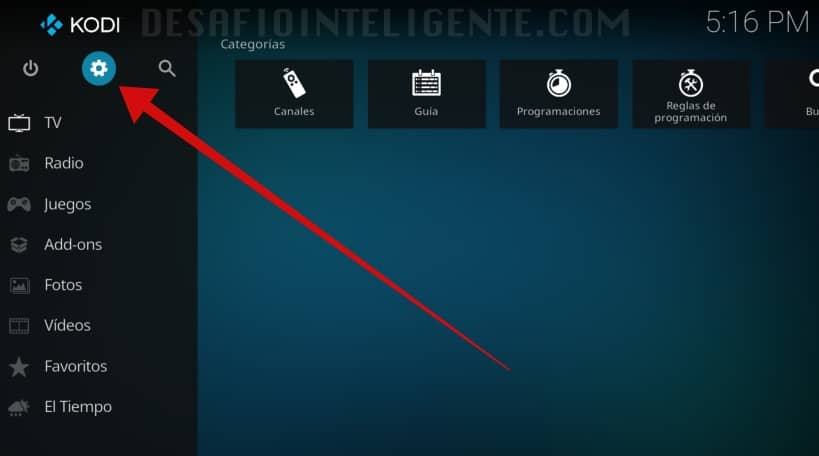
2. Abre el explorador de archivos.
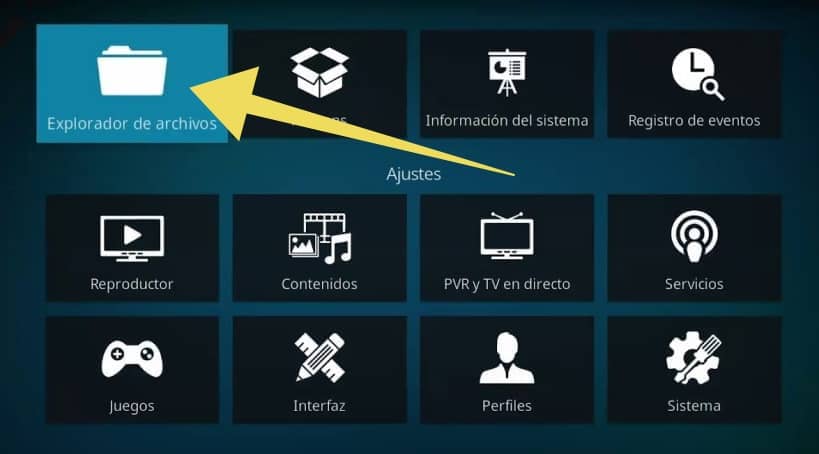
3. Clica sobre la opción de añadir fuente.

4. Añade https://fuentekodileia.github.io/repositorios/ en el apartado URL y fuentekodelia en el de nombre. Pulsa ok.

5. De vuelta en la pantalla principal, selecciona en Add-ons y a continuación clica sobre el icono con una caja, arriba a la izquierda.
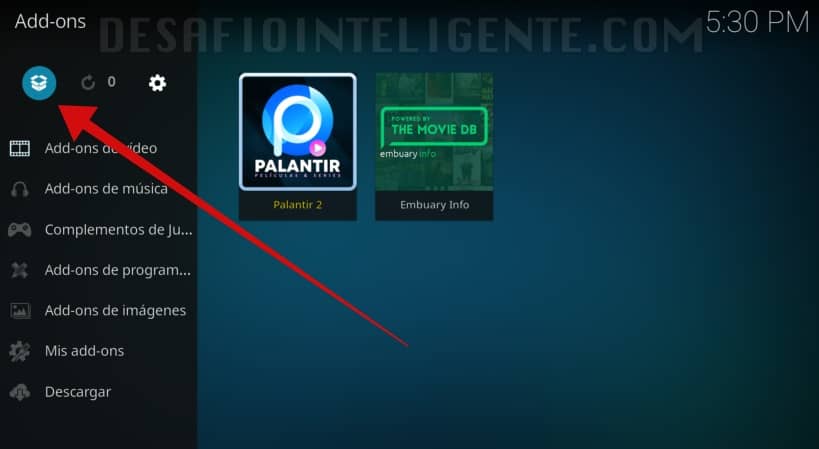
6. Después haz clic en “instalar desde zip”. Aparecerá una breve notificación advirtiéndote que los complementos instalados desde el zip no se actualizan automáticamente y deben actualizarse manualmente. Haz clic en Sí para continuar.
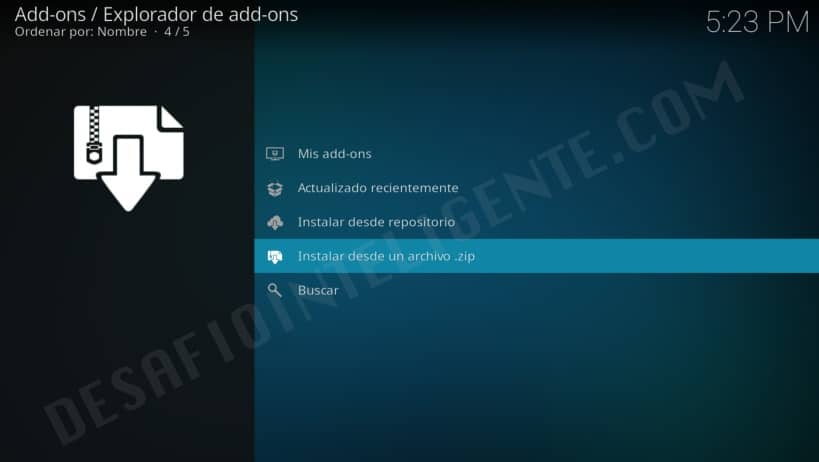
7. Selecciona la fuente previamente añadida y a continuación repository.camaradas.repo-x.x.zip.
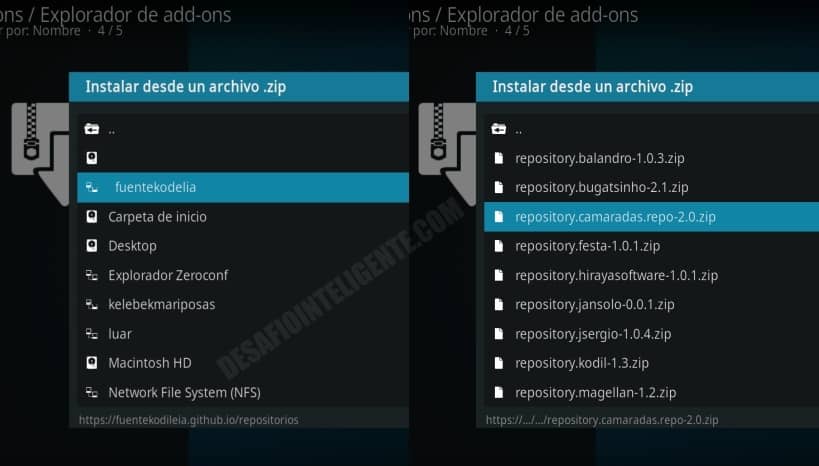
8. Sin salir del explorador de add-ons pulsa en Instalar desde repositorio.
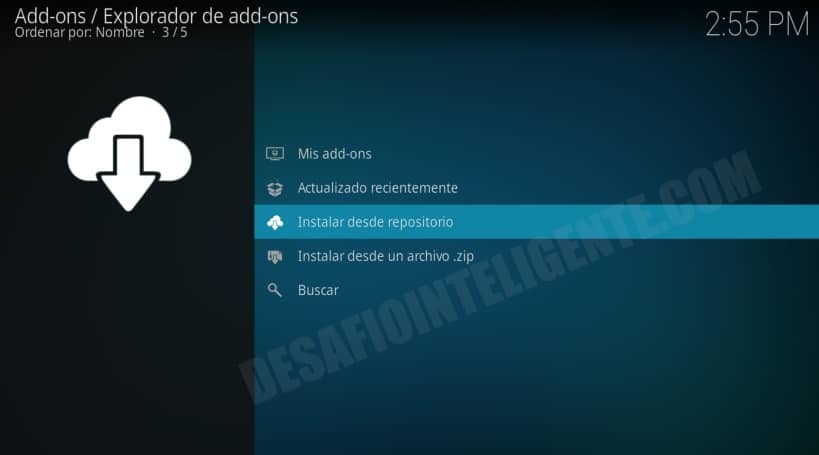
9. Entra en camaradas.repo > Add-ons de programas y selecciona el addon Horus.
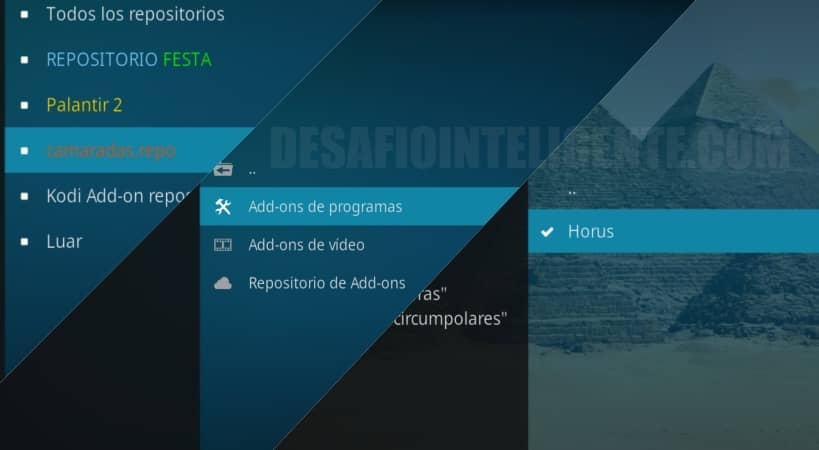
10. Finalmente haz clic en instalar y espera hasta que Kodi notifique la instalación exitosa de Horus. Eso es todo.
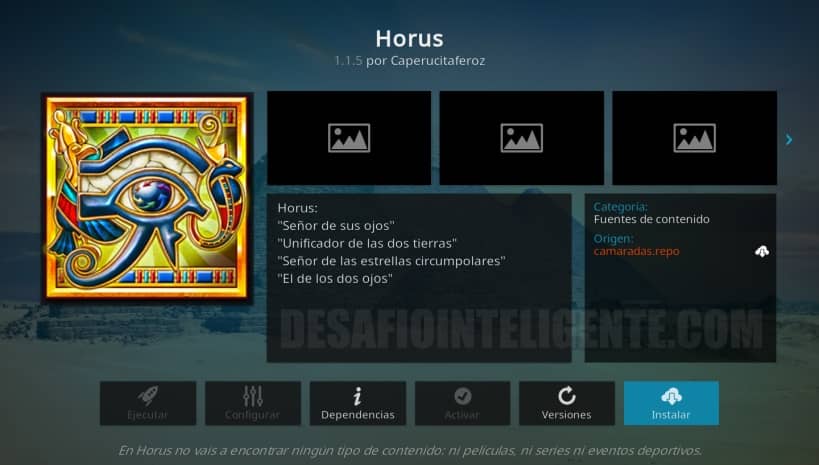
En definitiva, con cualquiera de los tres métododos de instalación obtendrás el mismo resultado, y podrás ver el complemento instalado en el apartado Add-ons de programas de tu Kodi.
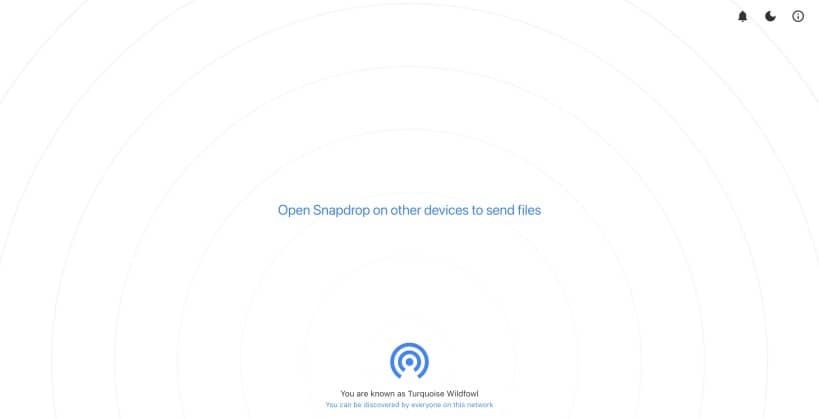
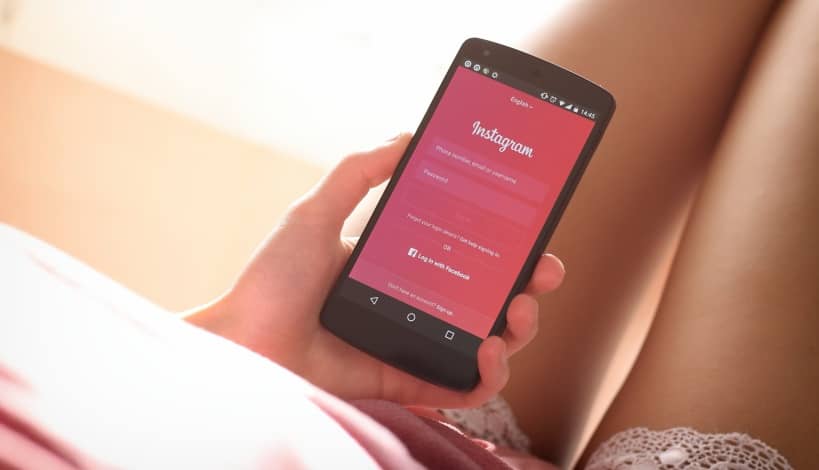

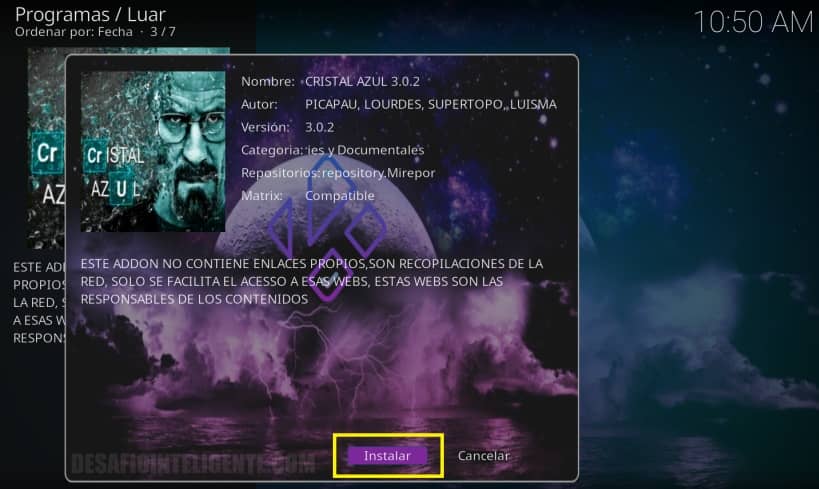

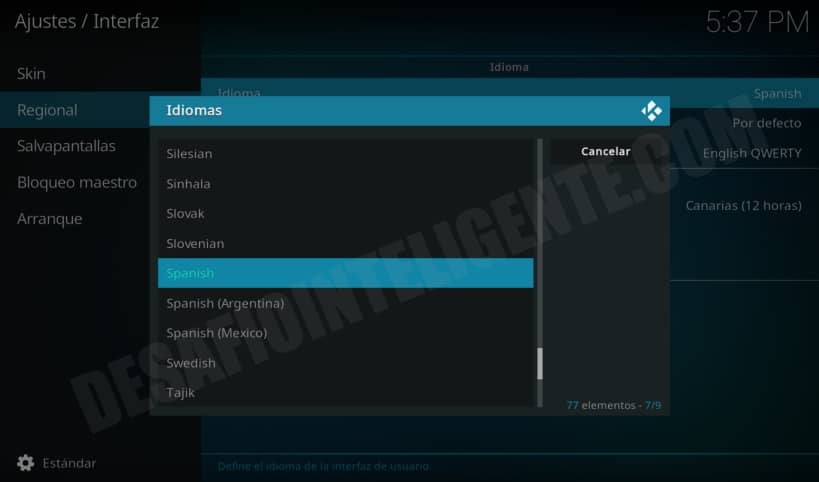
Hola,
tengo instalado Horus. Cuando reproduzco algo con Acestream la retransmisión va como ralentizada, pero si hago que aparezca algo en la pantalla tipo barra de reproducción con los botones (stop, play, etc) o alguna opción de configuración la reproducción se hace perfectamente. Si lo vuelvo a ocultar, la reproducción vuelve a ralentizarse… ¿me podéis orientar del problema y cómo solucionarlo, por favor?
Gracias
Un saludo.
JC